Titels downloaden uit het NBD|Biblion titelbestand
Om titelbeschrijvingen te kunnen downloaden uit het NBD|Biblion bestand is het noodzakelijk dat u werkt met automatische documentnummering:
- Kies Systeemonderhoud | Voorkeursinstellingen | Tabblad Algemeen
- Open de keuzelijst bij Laatst gebruikte documentnummer. Deze lijst is alfabetisch gesorteerd, van hoog naar laag.
- Selecteer het hoogste (=laatst gebruikte) documentnummer en klik op de knop OK.
- Vink Automatische documentnummering aan.
- Klik op Opslaan
Voordat u titelbeschrijvingen gaat downloaden kunt u een keuze maken uit Voorkeursinstellingen zie: Voorkeursinstellingen voor downloaden uit NBD Biblion titelbestand
Het toevoegen van nieuwe titels aan uw catalogus wordt met deze downloadfunctie wel heel gemakkelijk:
- Kies Aura Catalogus | Documentbeheer | Aura NBD|Biblion
U ziet nu een scherm zoals in figuur 4-7. - Gaat u voor de eerste keer titels downloaden via NBD Biblion?
Vul dan eerst de Voorkeursinstellingen aan de rechterkant van het scherm in.
Zie instructies aan het einde van deze paragraaf. - Vul het ISBN in van de titel die u wilt downloaden (u kunt ook de streepjescode scannen met de barcodescanner)
U kunt zowel het 10- als het 13-cijferige ISBN invullen. - Klik op de knop ISBN Zoeken
Of druk op de Enter- toets
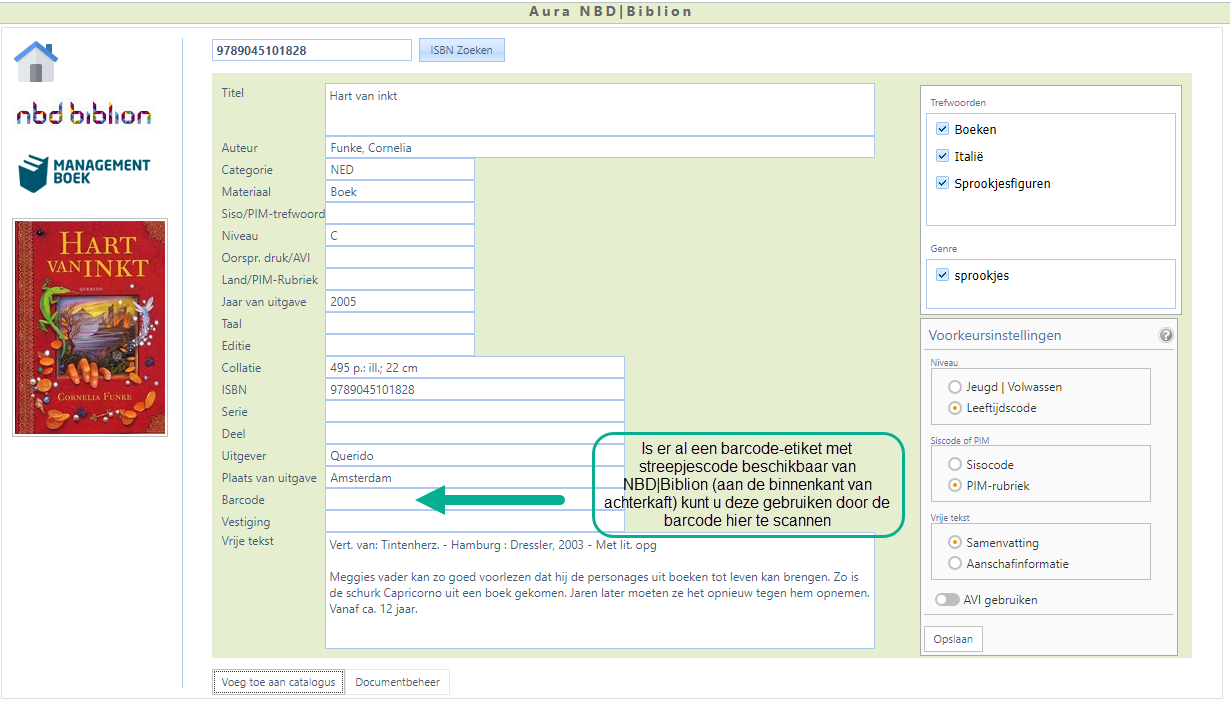
Figuur 4-7: Downloadscherm voor NBD|Biblion Titelbeschrijvingen.
De titelgegevens van het opgevraagde ISBN worden getoond.
Links ziet u alle veldnamen van de Aura Catalogus en daarachter ziet u welke gegevens hierin worden ingevuld vanuit het NBD|Biblion titelbestand.
Tot nu toe is er nog niets veranderd in uw Aura Catalogus. De titel is dus nog niet toegevoegd.
T  p
p
Is het boek door NBD|Biblion geleverd, dan is het boek al voorzien van een barcode-etiket en kunt u de streepjescode van het barcode-etiket (niet het ISBN-nummer) scannen in het veld Barcode.
T  p
p
Eventueel kunt u de gegevens die getoond worden in dit scherm aanpassen.
Bijvoorbeeld het niveau, de categorie of de samenvatting.
Let op: U kunt alle getoonde velden wijzigen, behalve de trefwoorden en de genres.
T  p
p
Een wisselcollectie van de Openbare Bibliotheek kunt u ook via Aura NBD|Biblion invoeren door het ISBN-nummer en de Barcode van het boek van de Openbare Bibliotheek in de betreffende velden te scannen.
In het veld vestiging vult u dan Openbare Bibliotheek in, zodat u alle boeken van de wisselcollectie op kunt vragen.
- Klik op de knop Voeg toe aan Catalogus.
Nu wordt de titelbeschrijving (met eventuele aangebrachte wijzigingen) aan uw catalogus toegevoegd en meldt Aura dat de titel is toegevoegd. - U kunt nu de volgende titel downloaden door een nieuw ISBN in te vullen (zie verder vanaf stap 2).
- Of u kunt met de knop Naar Documentbeheer meteen naar het wijzigscherm van Aura Catalogusbeheer gaan en daar nog meer aanpassingen doen en bijvoorbeeld de trefwoorden aanpassen.
- Vanuit Documentbeheer kunt u met de knop NBD|Biblion weer terug naar het downloadscherm van stap 1. Zo kunt u makkelijk wisselen tussen beide functies.
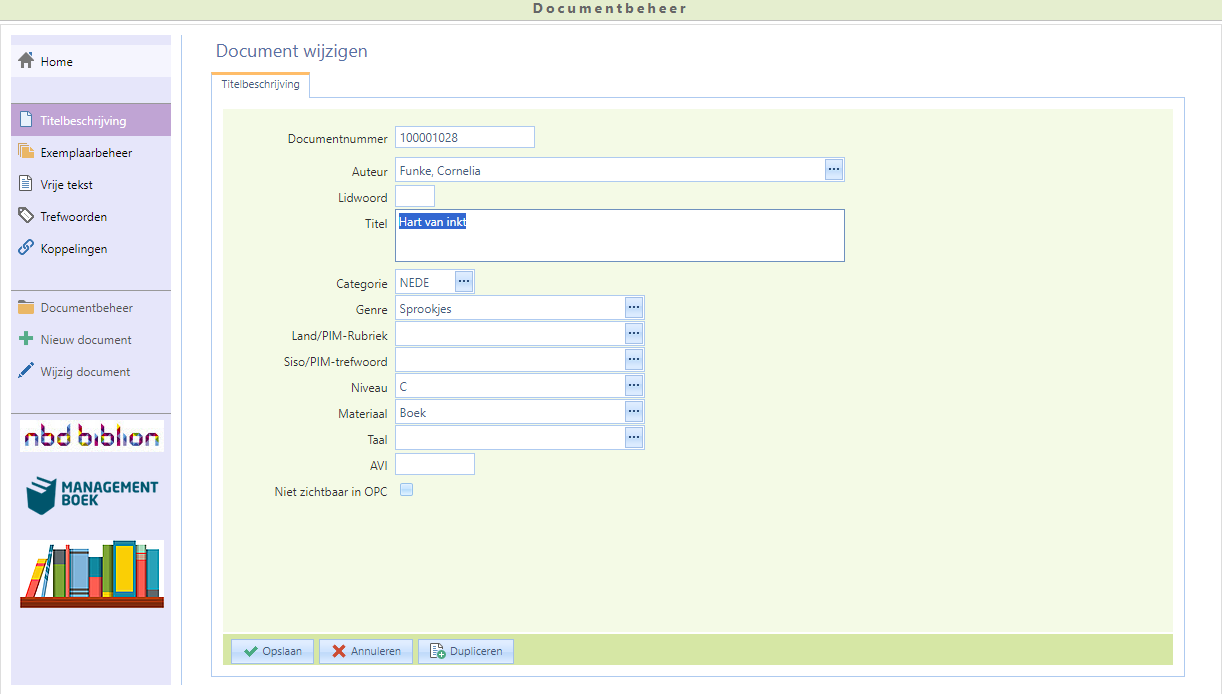
T  p
p
Krijgt u de melding: Geen item gevonden? Dan kunt u de titel handmatig invoeren zie: Invoerschermen invullen
T  p
p
Als u vermoed dat een titel in een Openbare Bibliotheek aanwezig is, kan dat onder een ander ISBN-nummer zijn.
U kunt die titel opzoeken in de catalogus van een Openbare Bibliotheek en het bijbehorende ISBN-nummer kopiëren om daarmee de titelbeschrijving te downloaden vanuit het NBD|Biblion Titelbestand.